CompatTelRunner.exe (09.17.25)
Kaj je CompatTelRunner.exe?Datoteko CompatTelRunner.exe ustvari Microsoft kot programska komponenta operacijskih sistemov Windows. Je del programske opreme Microsoft Compatibility Appraiser, znane tudi kot Microsoft Compatibility Telemetry, in velja za sistemsko datoteko sistema Windows.
Ali je CompatTelRunner.exe zakonita datoteka?CompatTelRunner.exe je zakonita datoteka, razvita za Windows in jo distribuira Microsoft Corporation. Pristna datoteka CompatTelRunner.exe je nameščena in se nahaja v diskovni mapi C: \ Windows \ System32. Njegova glavna naloga je izvajanje diagnostike sistema na platformi Windows, običajno po novi namestitvi ali namestitvi nadgradenj ali posodobitev. Tehnično določa težave z združljivostjo.
Opisan kot sestavni del programa za izboljšanje izkušenj s kupci za osebne računalnike, zbira in posreduje programske telemetrične podatke Microsoftovim strežnikom, če se uporabnik odloči za to dejanje. To naj bi Microsoftu pomagalo zagotoviti združljivost pri nameščanju posodobitev ali nadgradenj na najnovejše različice operacijskega sistema Windows.
Ali je CompatTelRunner.exe virus?Proces CompatTelRunner.exe ni virus, oblika trojanca ali zlonamerne programske opreme. To je varen postopek in bistvena datoteka Windows, ki jo je ustvaril in podpisal Microsoft.
Nasvet za profesionalce: v računalniku poiščite težave z zmogljivostjo, neželenimi datotekami, škodljivimi aplikacijami in varnostnimi grožnjami
, ki jih lahko povzročijo. sistemske težave ali počasno delovanje.
Posebna ponudba. O Outbyte-u, navodilih za odstranitev, EULA-ju, pravilniku o zasebnosti.
Vendar ima razširitev .exe, kar pomeni, da je izvršljiva datoteka. Izvedljive datoteke lahko včasih škodujejo vašemu računalniku. Ustvarjalci zlonamerne programske opreme lahko razvijejo programe in jih poimenujejo CompatTelRunner.exe. Z uporabo istega imena izvršljive datoteke lahko prikrijejo entitete zlonamerne programske opreme. Če se entiteta zlonamerne programske opreme kot takšna prikrije in uspešno vdre v vaš osebni računalnik, jo bo težko prepoznati iz pravega.
Če pristen CompatTelRunner.exe ni okužen z virusom ali drugo zlonamerno entiteto, je potem lahko sumljivo. Sumi lahko nastanejo, ker lahko ob zagonu začne uporabljati veliko količino procesorjev za obdelavo procesorja in diska, kar upočasni delovanje računalnika.
Ali bi bilo treba odstraniti CompatTelRunner.exe?Postopek CompatTelRunner.exe morate natančno pregledati, in natančno preverite njegovo lokacijo in komponente, da ugotovite, ali gre za virus ali zlonamerno programsko opremo.
Opomba: Proces CompatTelRunner.exe ni bistvena ali potrebna aplikacija za pravilno delovanje sistema Windows. Vedno ga lahko ustavite ali izbrišete, če sumite, da povzroča težave pri nemotenem delovanju sistema Windows. Ne priporočamo pa, da ga odstranite, če deluje normalno, ker bo Microsoftu pomagal diagnosticirati sistem osebnega računalnika in omogočiti združljive posodobitve.
Kako odstraniti CompatTelRunner.exe?Tu je CompatTelRunner.exe vodnik za odstranjevanje. Ta priročnik smo sestavili, da bi podrobno opisali, kako ustaviti (onemogočiti) zlonamerni postopek CompatTelRunner.exe ob zagonu, ga izbrisati in odpraviti morebitne s tem povezane težave ter zaščititi računalnik pred okužbami in grožnjami.
Če želite iz naprave izbrisati CompatTelRunner.exe, sledite spodnjim korakom:
1. korak. Odstranite CompatTelRunner.exe iz sistema Windows
2. korak. Izbrišite CompatTelRunner.exe iz Mac OS X
Korak 3. Znebite se CompatTelRunner.exe iz Internet Explorerja
Korak 4. Odstranite CompatTelRunner.exe iz Microsoft Edge
Korak 5. Izbrišite CompatTelRunner.exe iz Mozilla Firefox
Korak 6. Odstranite CompatTelRunner.exe iz brskalnika Google Chrome
Korak 7. Znebite se CompatTelRunner.exe iz brskalnika Safari
Kako odstraniti CompatTelRunner.exe iz sistema Windows
Ena od pogostih lastnosti CompatTelRunner.exe je, da jim je všeč da se predstavljajo kot zakoniti programi ali pa so v kompletu z zakonitimi programi, da okužijo vaš računalnik. Prva stvar, ki jo morate storiti, ko se soočite s tveganjem CompatTelRunner.exe, je odstraniti program, ki je prišel z njim.
Če iz sistema Windows odstranite potencialno zlonamerne in neželene programe in se znebite CompatTelRunner. exe trajno sledite tem navodilom:
1. Odstranite zlonamerne programe.Kliknite Start , nato v iskalno polje vnesite Nadzorna plošča. V rezultatih iskanja kliknite Nadzorna plošča , nato pod Program kliknite povezavo Odstrani program . Nadzorna plošča je videti enako za računalnike z operacijskim sistemom Windows 7, vendar za uporabnike sistema Windows XP namesto tega kliknite Dodaj / odstrani programe .
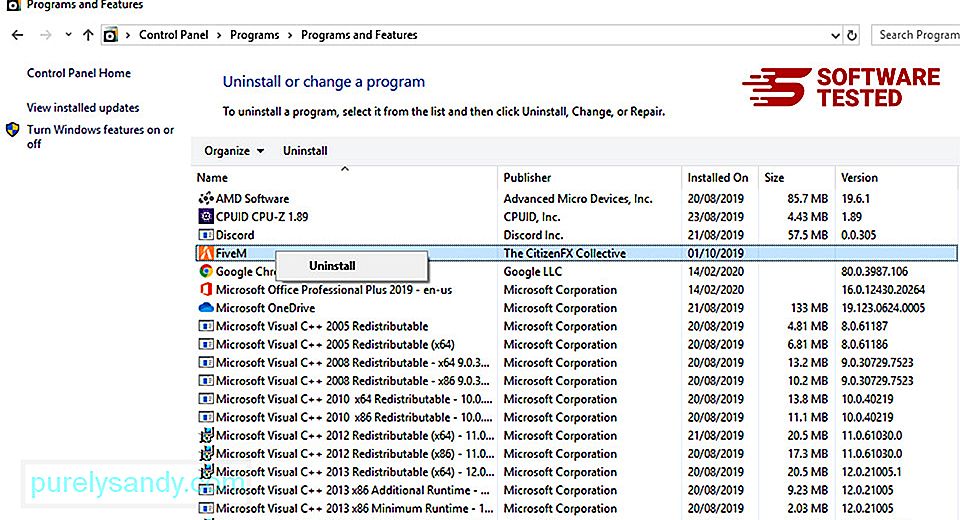
Za Windows 10 uporabniki lahko programe odstranite tudi tako, da se pomaknete do Start & gt; Nastavitve & gt; Aplikacije & gt; Aplikacije & amp; funkcije.
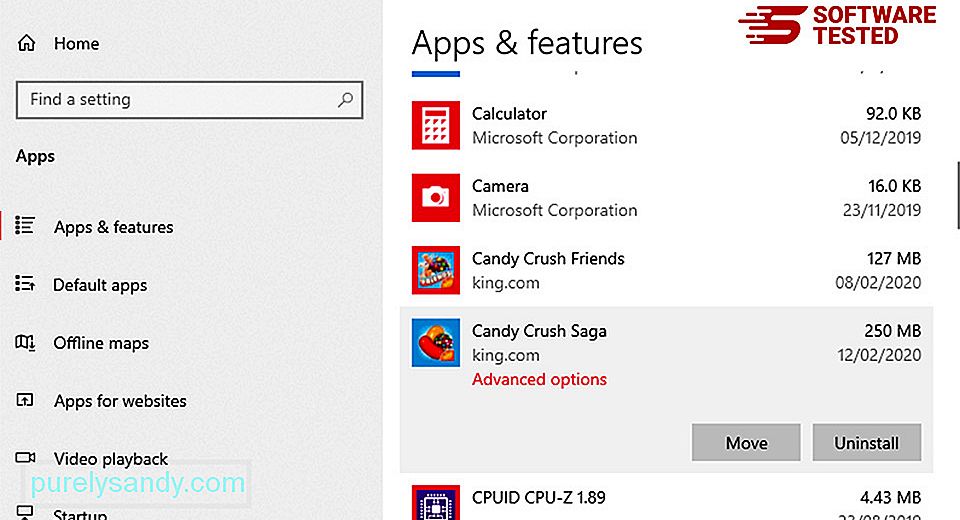
Na seznamu programov v računalniku poiščite nedavno nameščene ali sumljive programe, za katere sumite, da so zlonamerna programska oprema.
Odstranite jih s klikom (ali z desno miškino tipko, če ste na nadzorni plošči), nato izberite Odstrani . Še enkrat kliknite Odstrani , da potrdite dejanje. Počakajte, da se postopek odstranitve zaključi.
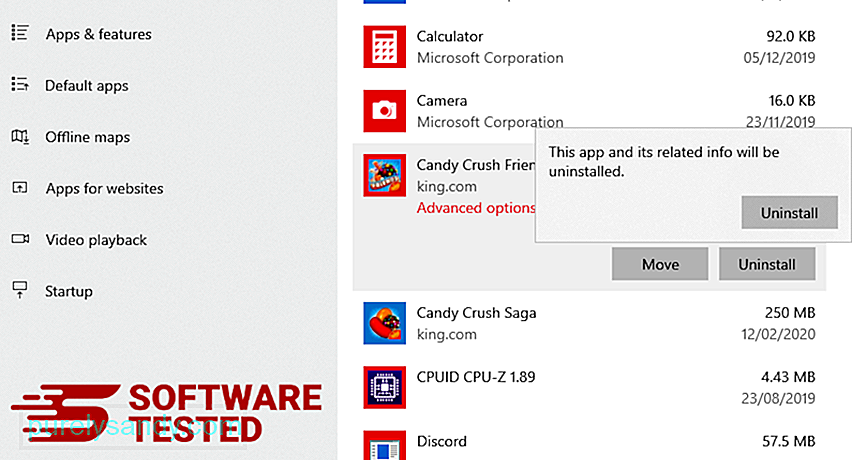
Če želite to narediti, z desno miškino tipko kliknite bližnjico programa, ki ste ga odstranili, nato izberite Lastnosti Samodejno bi se moral odpreti zavihek Bližnjica . Oglejte si polje Cilj in izbrišite ciljni URL, ki je povezan z zlonamerno programsko opremo. Ta URL kaže na namestitveno mapo zlonamernega programa, ki ste ga odstranili. Preverite vsa mesta, kjer se te bližnjice lahko shranijo, vključno z namizjem, menijem Start in opravilno vrstico. Ko iz sistema Windows izbrišete vse neželene programe in datoteke, očistite koš, da se popolnoma znebite CompatTelRunner.exe. Z desno miškino tipko kliknite Koš na namizju in izberite Izprazni koš . Kliknite V redu za potrditev. macOS je bolj varen kot Windows, vendar ni nemogoče, da bi bila zlonamerna programska oprema prisotna v računalnikih Mac. Tako kot drugi operacijski sistemi je tudi macOS občutljiv na zlonamerno programsko opremo. Pravzaprav je bilo že nekaj napadov zlonamerne programske opreme, ki so ciljali uporabnike Maca. Brisanje CompatTelRunner.exe iz Maca je veliko lažje kot drugi OS. Tu je popoln vodnik: Če se želite popolnoma znebiti CompatTelRunner.exe, izpraznite smetnjak. Če želite zagotoviti, da je zlonamerna programska oprema, ki je vdrla v vaš brskalnik, popolnoma izginila in da so v Internet Explorerju obrnjene vse nepooblaščene spremembe, sledite navodilom spodaj: Ko zlonamerna programska oprema ugrabi vaš brskalnik, je eden od očitnih znakov, ko vidite dodatke ali orodne vrstice, ki se nenadoma pojavijo v Internet Explorerju brez vaše vednosti. Če želite odstraniti te dodatke, zaženite Internet Explorer , kliknite ikono zobnika v zgornjem desnem kotu brskalnika, da odprete meni, nato izberite Upravljanje dodatkov. Ko se prikaže okno Upravljanje dodatkov, poiščite (ime zlonamerne programske opreme) in druge sumljive vtičnike / dodatke. Te vtičnike / dodatke lahko onemogočite s klikom na Onemogoči . Če imate nenadoma drugo začetno stran ali je bil spremenjen vaš privzeti iskalnik, ga lahko spremenite nazaj v nastavitvah Internet Explorerja. Za to kliknite ikono zobnika v zgornjem desnem kotu brskalnika in izberite Internetne možnosti . Na zavihku Splošno izbrišite URL domače strani in vnesite želeno domačo stran. Kliknite Uporabi , da shranite nove nastavitve. V meniju Internet Explorer (ikona zobnika na vrhu) izberite Internetne možnosti . Kliknite zavihek Napredno in izberite Ponastavi . V oknu za ponastavitev označite Izbriši osebne nastavitve in še enkrat kliknite gumb Ponastavi , da potrdite dejanje. Če sumite, da je bil računalnik okužen z zlonamerno programsko opremo, in mislite, da je bil prizadet vaš brskalnik Microsoft Edge, je najbolje ponastaviti brskalnik . Obstajata dva načina za ponastavitev nastavitev Microsoft Edge, da v celoti odstranite vse sledi zlonamerne programske opreme v računalniku. Za več informacij glejte spodnja navodila. Drug način za ponastavitev Microsoft Edge je z uporabo ukazov. To je napredna metoda, ki je zelo koristna, če se aplikacija Microsoft Edge nenehno sesuje ali se sploh ne odpre. Pred uporabo te metode obvezno varnostno kopirajte pomembne podatke. Tukaj je postopek za to: Get-AppXPackage -AllUsers -Name Microsoft.MicrosoftEdge | Foreach {Add-AppxPackage -DisableDevelopmentMode -Register $ ($ _. InstallLocation) \ AppXManifest.xml -Verbose} Tako kot drugi brskalniki tudi zlonamerna programska oprema poskuša spremeniti nastavitve Mozille Firefox. Te spremembe morate razveljaviti, da odstranite vse sledi CompatTelRunner.exe. Sledite spodnjim korakom, da v celoti izbrišete CompatTelRunner.exe iz Firefoxa: Preverite, ali Firefox vsebuje neznane razširitve, ki se jih ne spomnite namestiti. Obstaja velika verjetnost, da je te razširitve namestila zlonamerna programska oprema. Če želite to narediti, zaženite Mozilla Firefox, kliknite ikono menija v zgornjem desnem kotu in izberite Dodatki & gt; Razširitve . V oknu Razširitve izberite CompatTelRunner.exe in druge sumljive vtičnike. Kliknite meni s tremi pikami poleg razširitve, nato izberite Odstrani , če želite te razširitve izbrisati. V zgornjem desnem kotu brskalnika kliknite meni Firefox, nato izberite Možnosti & gt; Splošno. Izbrišite zlonamerno domačo stran in vnesite želeni URL. Lahko pa kliknete Obnovi , da preklopite na privzeto domačo stran. Kliknite V redu , da shranite nove nastavitve. Pojdite v meni Firefox in kliknite vprašaj (Pomoč). Izberite Informacije o odpravljanju težav. Pritisnite gumb Osveži Firefox , da se brskalnik požene na novo. Ko dokončate zgornje korake, bo CompatTelRunner.exe popolnoma odstranjen iz brskalnika Mozilla Firefox. Če želite v celoti odstraniti CompatTelRunner.exe iz računalnika, morate razveljaviti vse spremembe v Google Chromu, odstraniti sumljive razširitve, vtičnike in dodatke, ki so bili dodani brez vašega dovoljenja. Za odstranitev CompatTelRunner.exe iz brskalnika Google Chrome sledite spodnjim navodilom: Zaženite aplikacijo Google Chrome in kliknite ikono menija v zgornjem desnem kotu. Izberite Več orodij & gt; Razširitve. Poiščite CompatTelRunner.exe in druge zlonamerne razširitve. Označite te razširitve, ki jih želite odstraniti, nato kliknite Odstrani , da jih izbrišete. Kliknite ikono menija v Chromu in izberite Nastavitve . Kliknite Ob zagonu , nato označite Odpri določeno stran ali nabor strani . Lahko nastavite novo stran ali obstoječe strani uporabite kot svojo domačo stran. Vrnite se na ikono menija Google Chroma in izberite Nastavitve & gt; Iskalnik , nato kliknite Upravljanje iskalnikov . Videli boste seznam privzetih iskalnikov, ki so na voljo za Chrome. Izbrišite kateri koli iskalnik, ki se vam zdi sumljiv. Kliknite meni s tremi pikami poleg iskalnika in kliknite Odstrani s seznama. Kliknite ikono menija v zgornjem desnem kotu brskalnika in izberite Nastavitve . Pomaknite se navzdol do dna strani, nato kliknite Obnovi nastavitve na prvotne privzete vrednosti pod Ponastavi in počisti. Kliknite gumb Ponastavi nastavitve, da potrdite dejanje. Ta korak bo ponastavil začetno stran, nov zavihek, iskalnike, pripete zavihke in razširitve. Vendar bodo shranjeni vaši zaznamki, zgodovina brskalnika in shranjena gesla. Računalniški brskalnik je eden glavnih ciljev zlonamerne programske opreme - spreminjanje nastavitev, dodajanje novih razširitev in spreminjanje privzetega iskalnika. Če sumite, da je vaš Safari okužen z CompatTelRunner.exe, lahko to storite tako: Zaženite spletni brskalnik Safari in v zgornjem meniju kliknite Safari . V spustnem meniju kliknite Nastavitve . Kliknite zavihek Razširitve na vrhu, nato pa si oglejte seznam trenutno nameščenih razširitev v levem meniju. Poiščite CompatTelRunner.exe ali druge razširitve, ki se jih ne spomnite namestiti. Kliknite gumb Odstrani , da odstranite razširitev. Naredite to za vse sumljive zlonamerne razširitve. Odprite Safari in kliknite Safari & gt; Preference. Kliknite Splošno . Oglejte si polje Domača stran in preverite, ali je bilo to urejeno. Če je CompatTelRunner.exe spremenil vašo domačo stran, izbrišite URL in vnesite domačo stran, ki jo želite uporabiti. Pred naslovom spletne strani vključite http: //. 65593 Odprite aplikacijo Safari in v meniju v zgornjem levem kotu zaslona kliknite Safari . Kliknite Ponastavi Safari. Odpre se pogovorno okno, kjer lahko izberete, katere elemente želite ponastaviti. Nato kliknite gumb Ponastavi , da dokončate dejanje. Virusi in zlonamerna programska oprema lahko okužijo pristen proces / datoteko CompatTelRunner.exe in povzročijo težave v računalniku. Izvedite celotno sistemsko skeniranje s kakovostno programsko opremo za zaščito pred zlonamerno programsko opremo, da zaznate in odstranite vso škodljivo programsko opremo v računalniku, vključno s tisto, ki se prikriva kot CompatTelRunner.exe. Proces CompatTelRunner.exe je pomemben za pomoč pri diagnostiki sistema Windows. Vendar je to bistven postopek za Windows. Če menite, da je CompatTelRunner.exe zlonamerna programska oprema, ki se skriva v vašem računalniku, ga ne oklevajte odstraniti. V nasprotnem primeru ga obdržite in pustite, kot je. Menimo, da je bil ta članek vpogleden, zato bi morali zdaj vedeti o CompatTelRunner.exe, njegovi funkciji in kako odpraviti morebitne težave, povezane s tem postopkom. 09, 2025 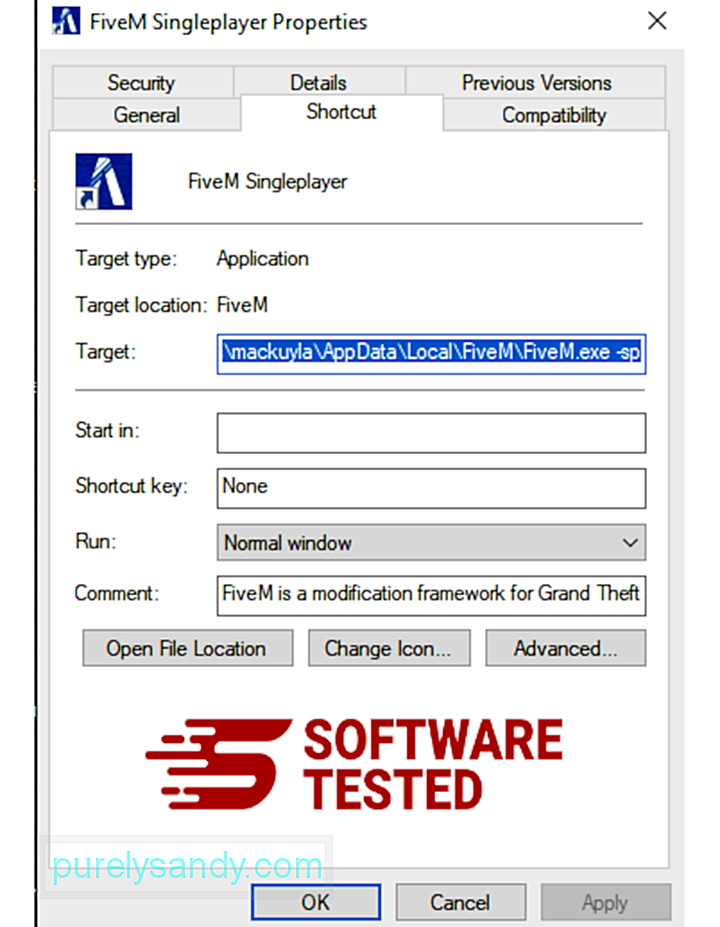
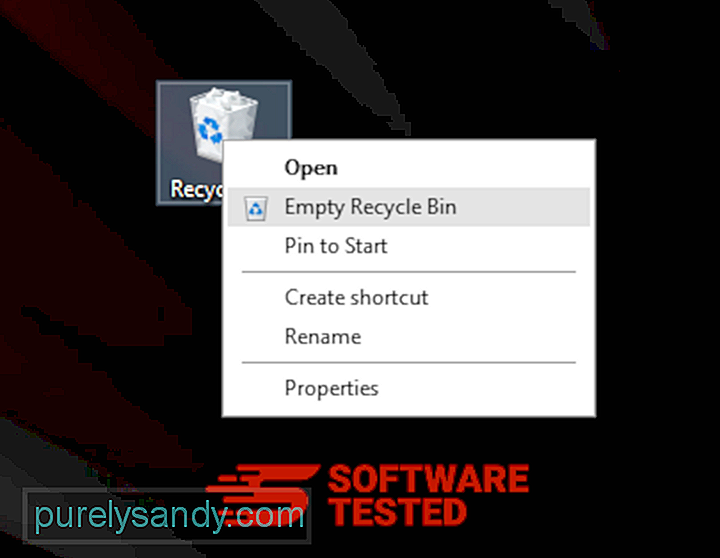
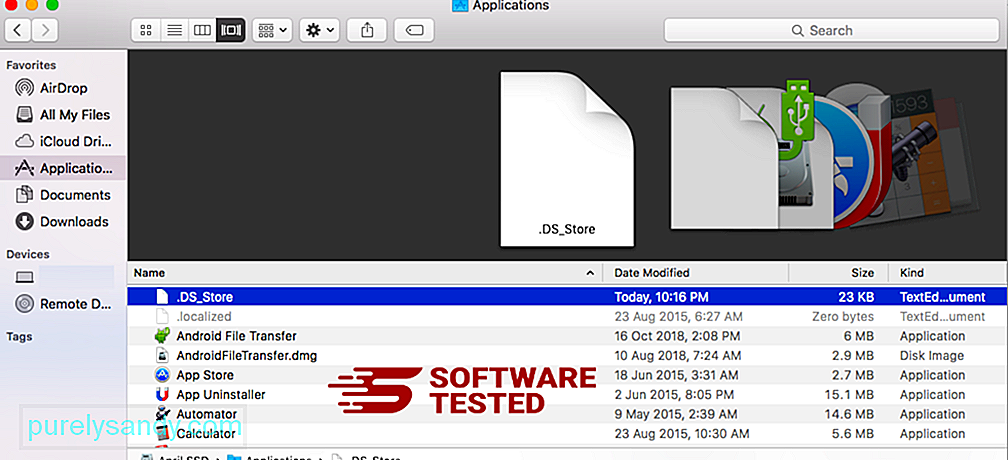
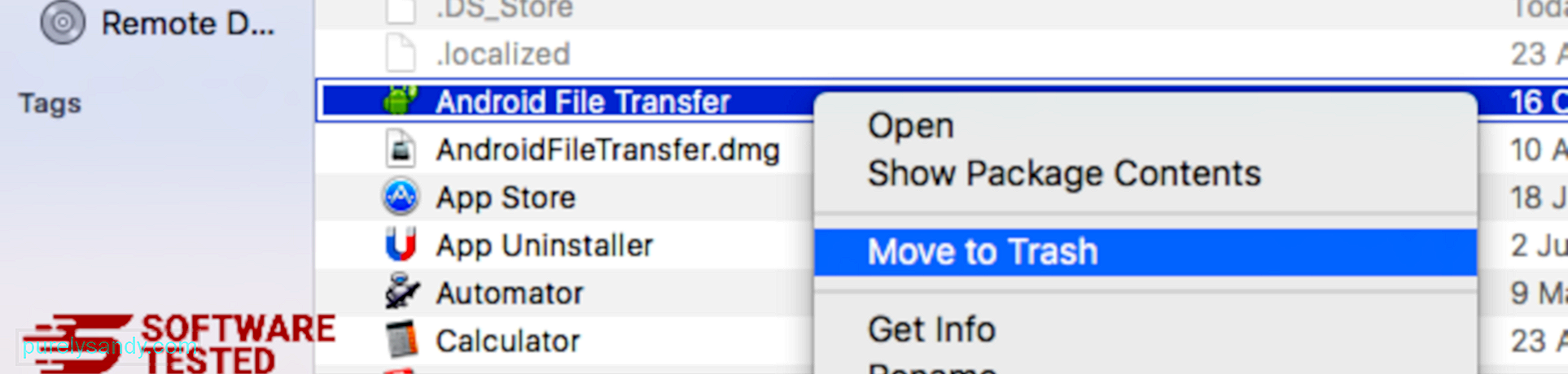
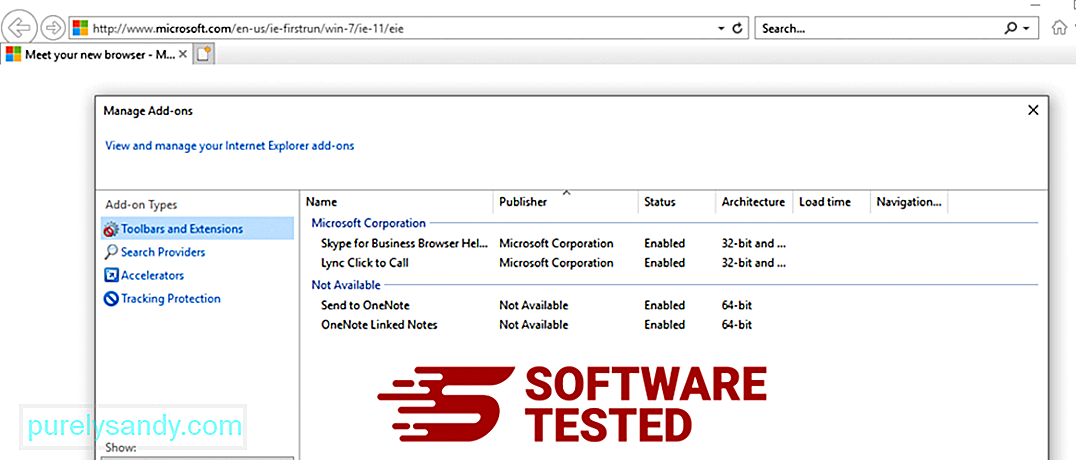
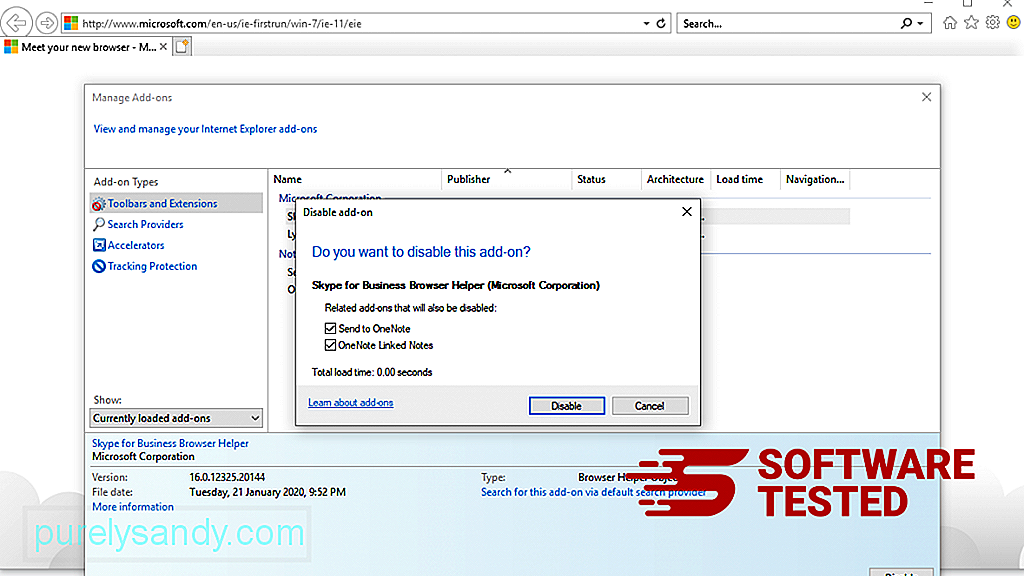
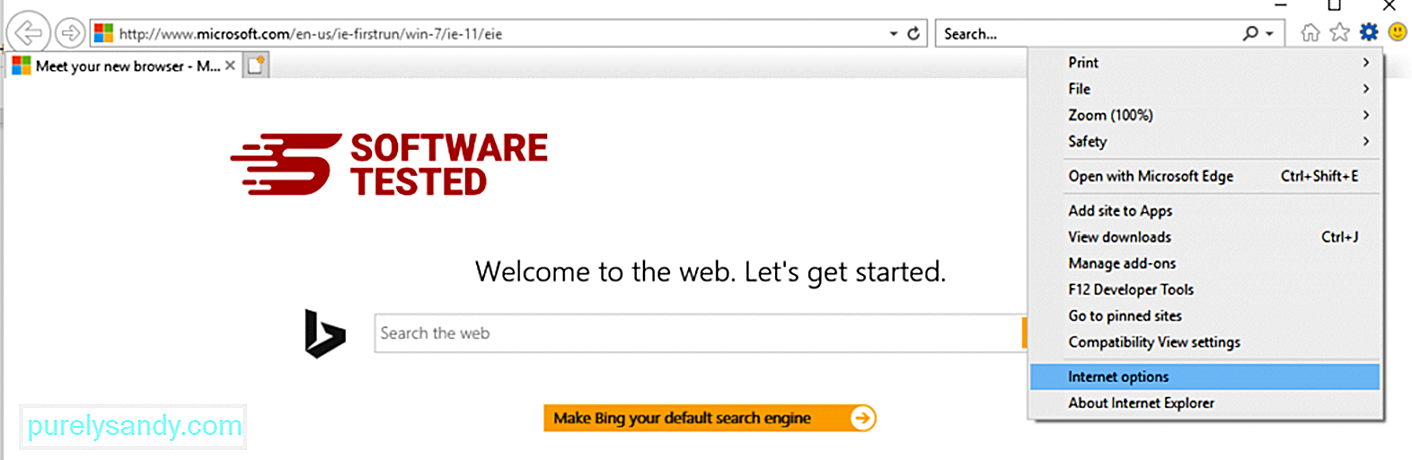
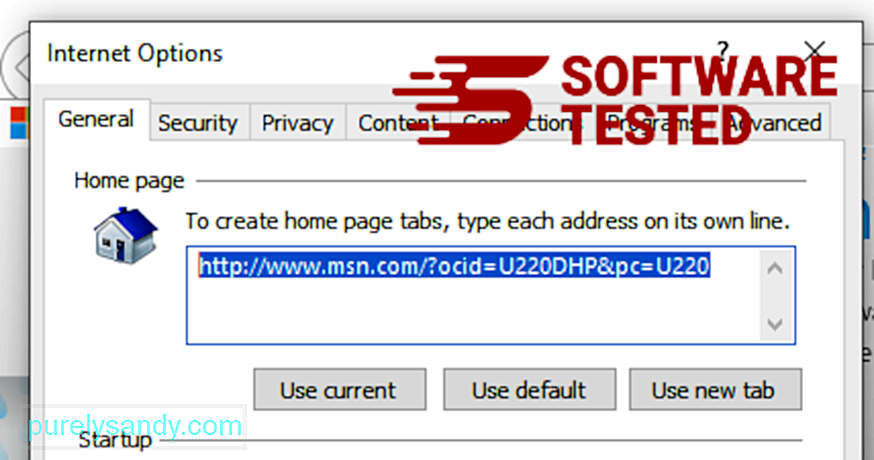
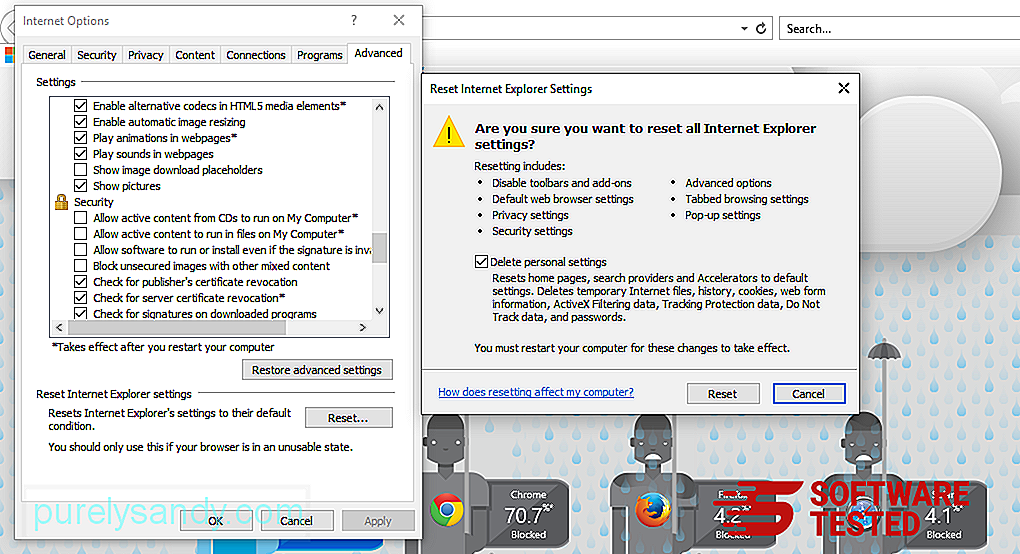
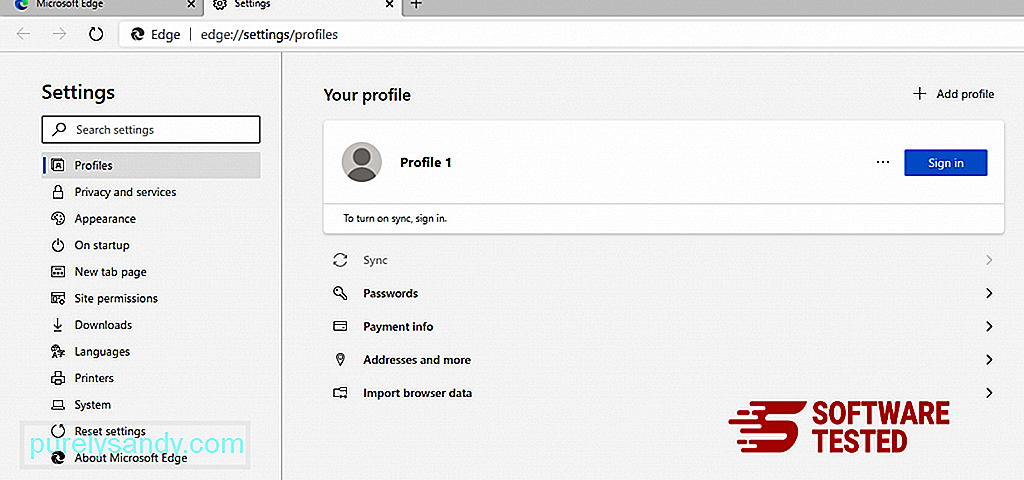
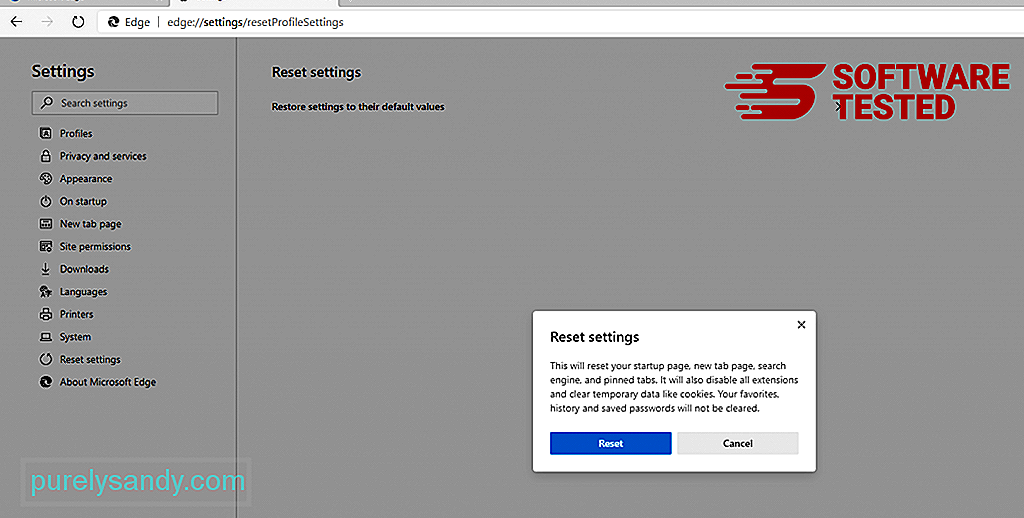
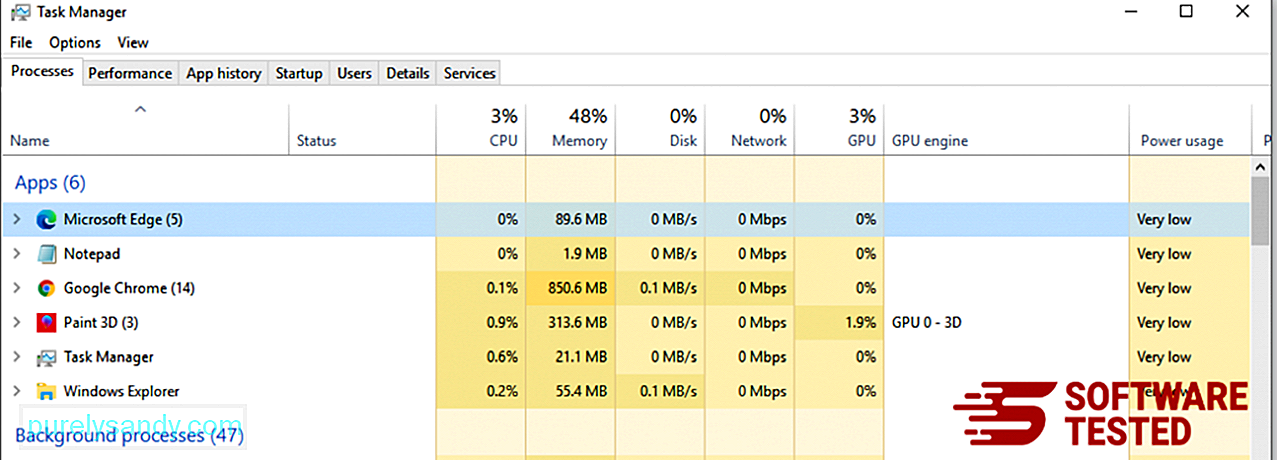
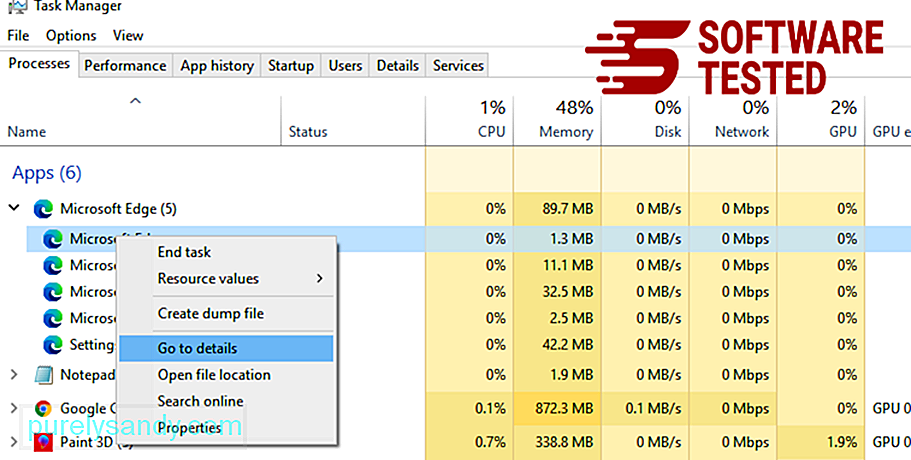
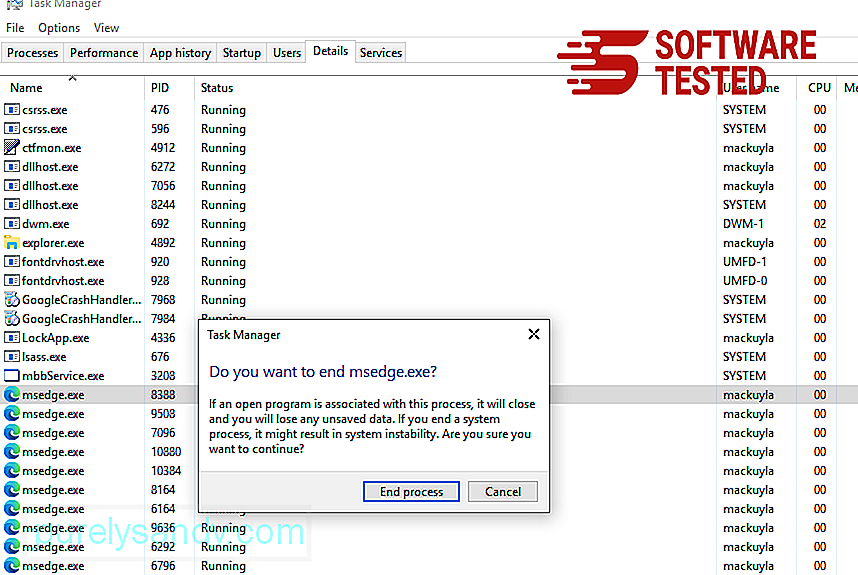
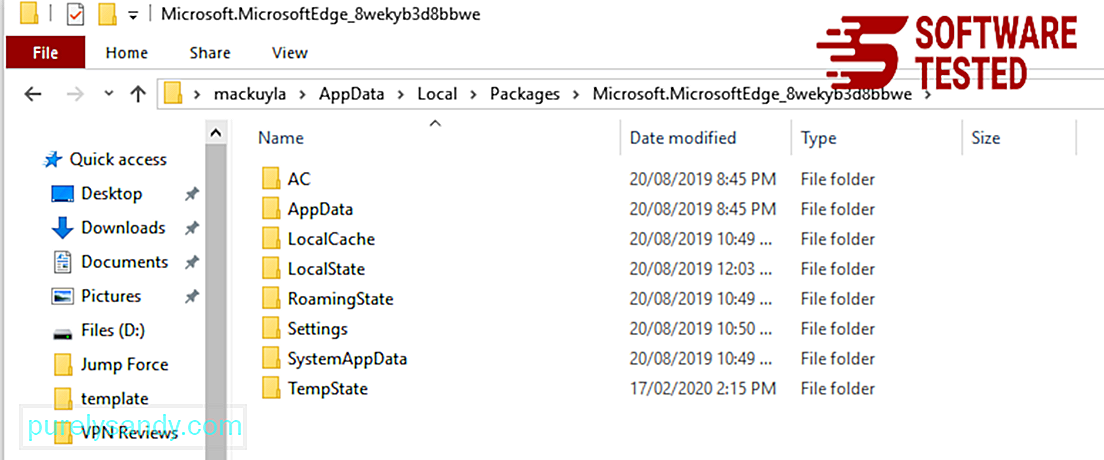
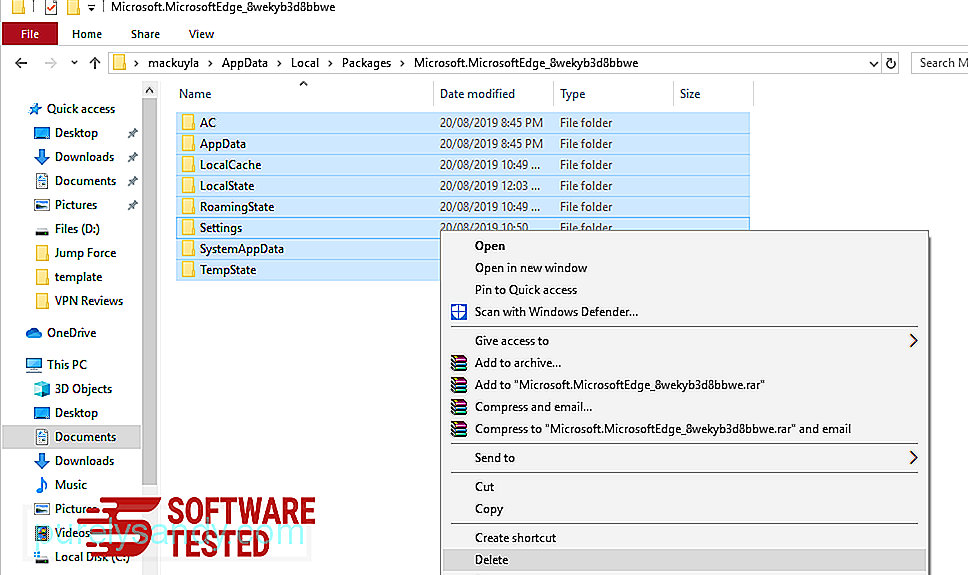
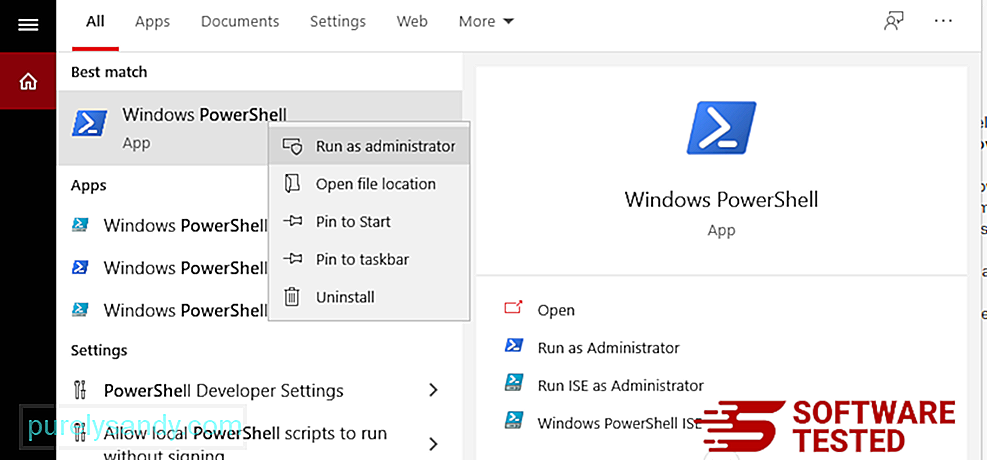
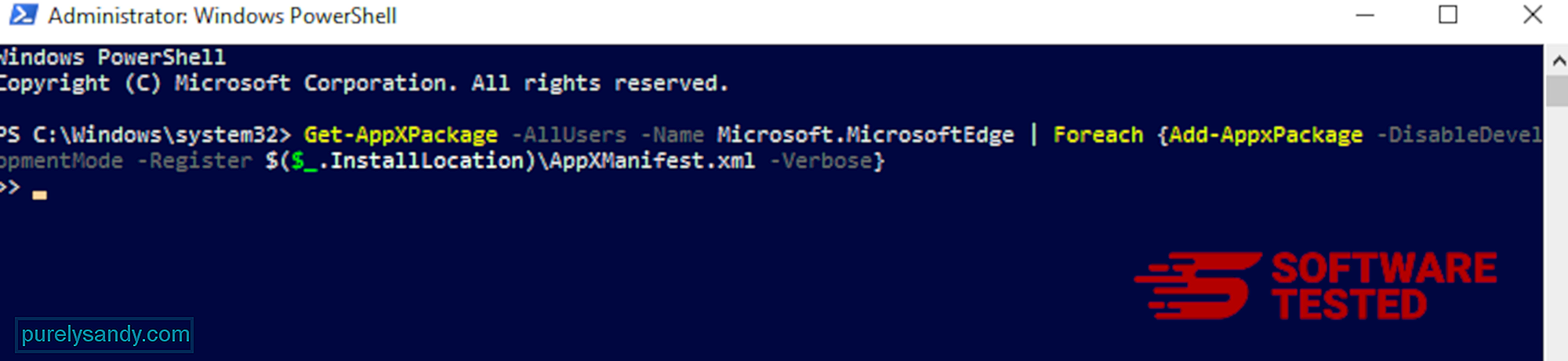
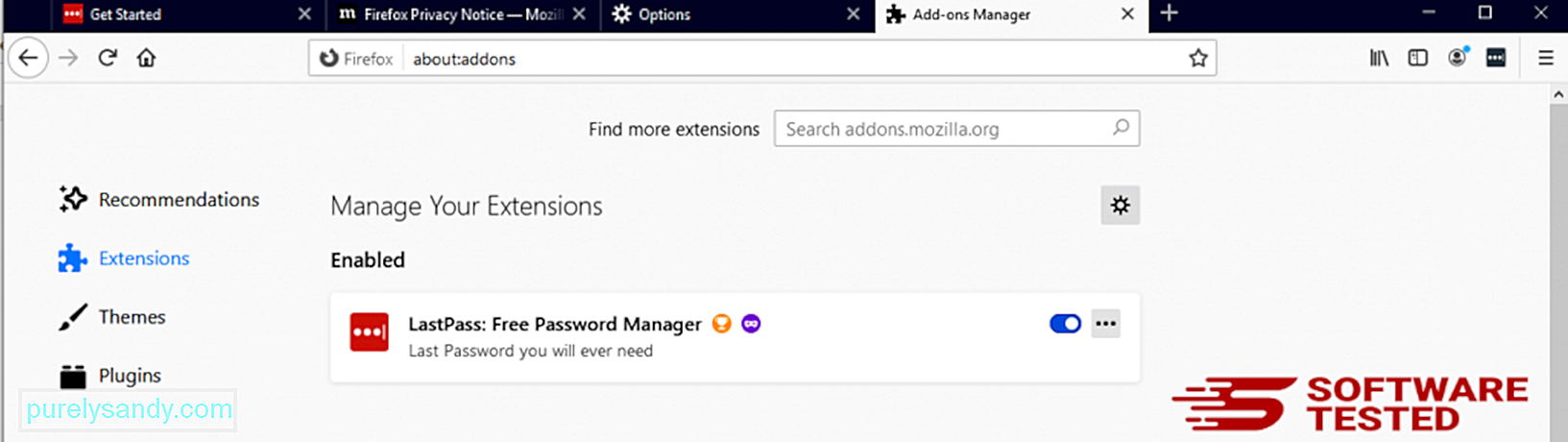
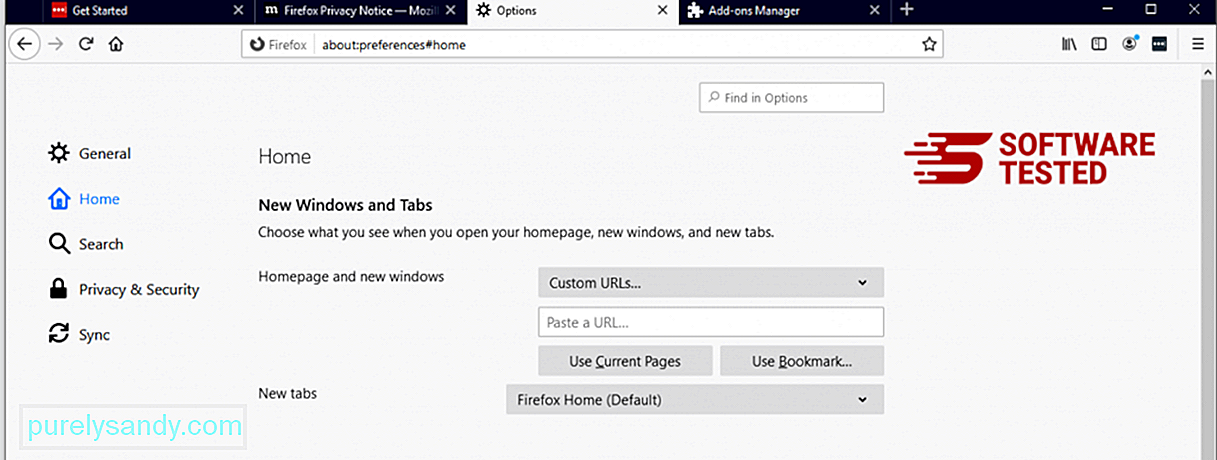
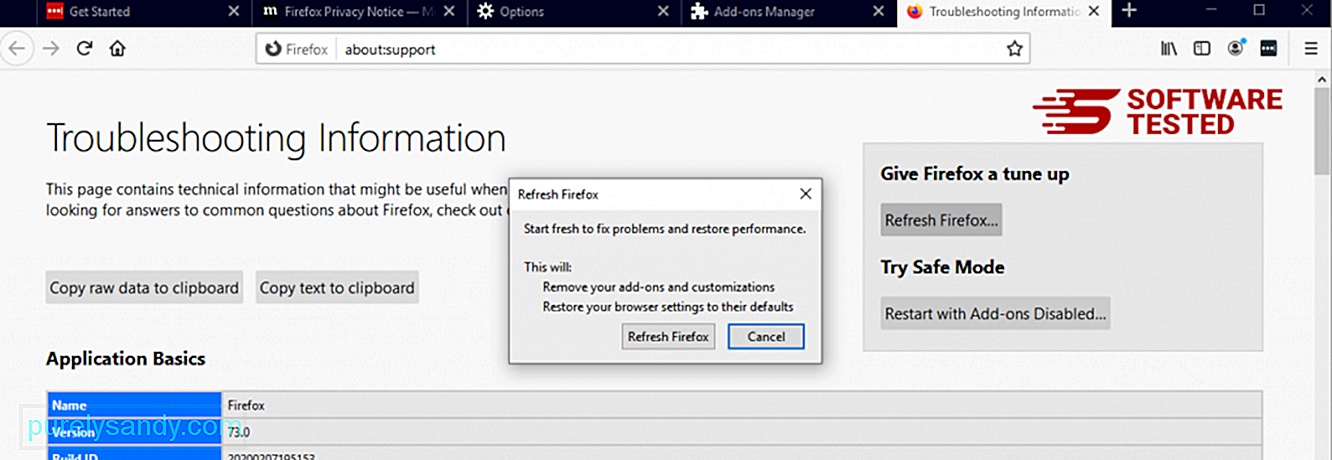
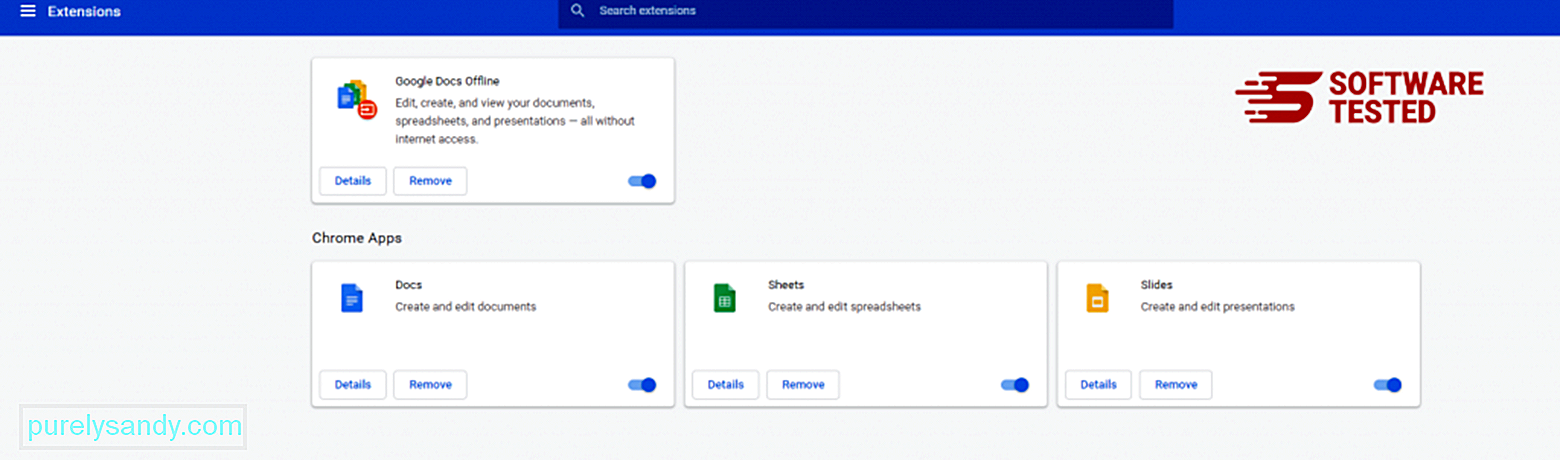
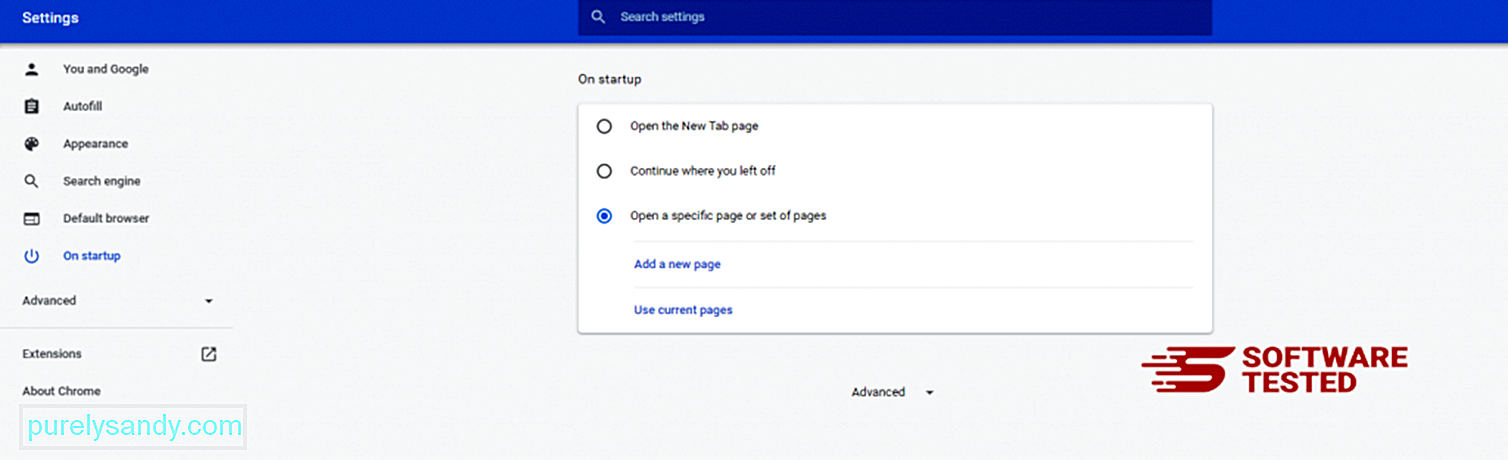
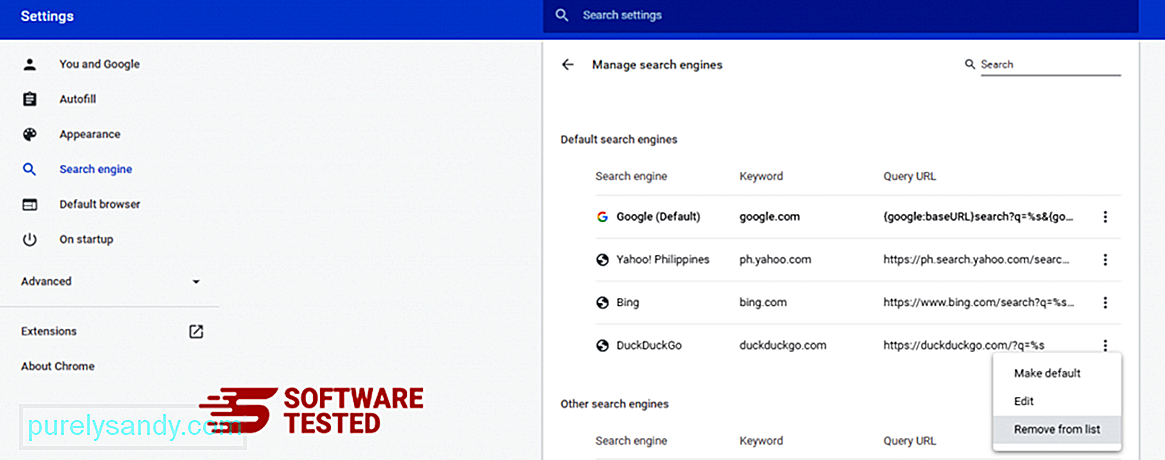
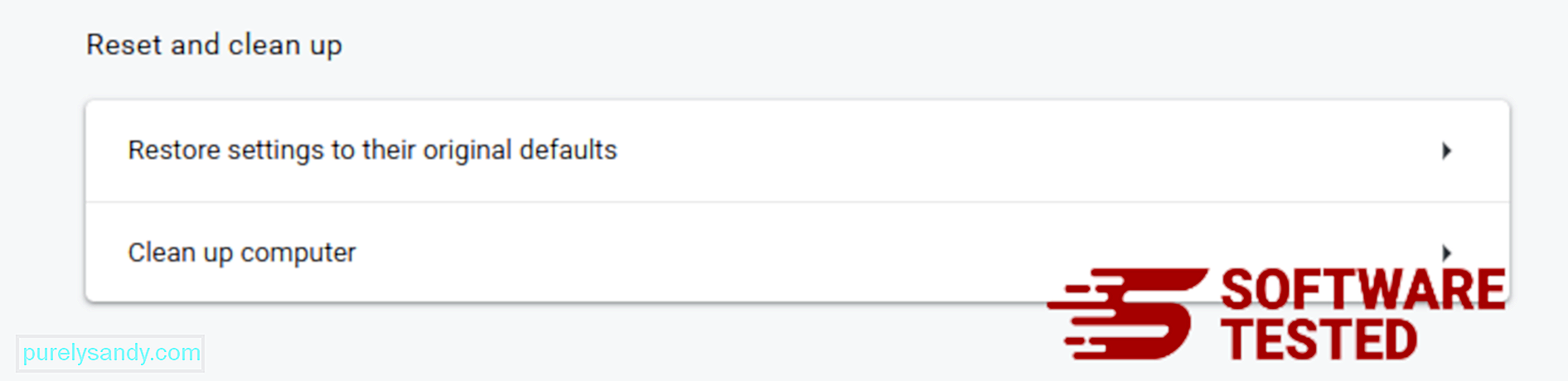
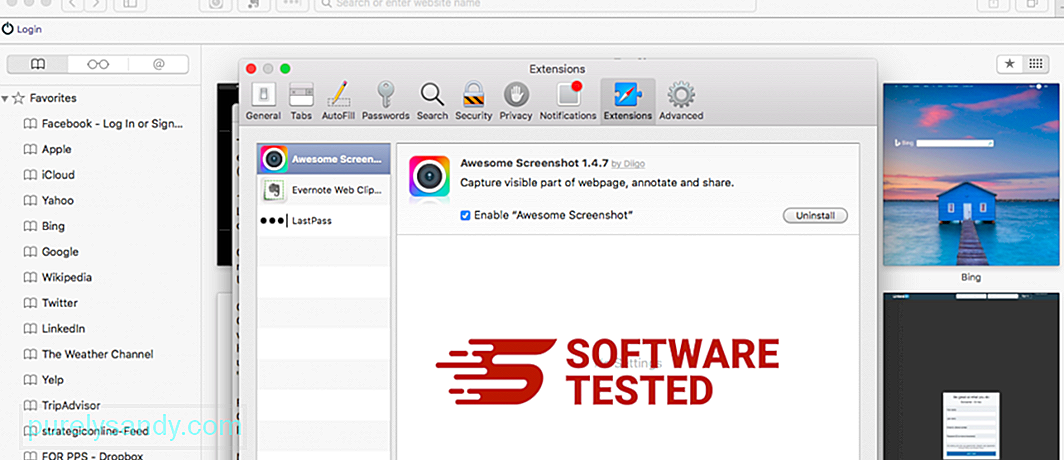
YouTube Video.: CompatTelRunner.exe

